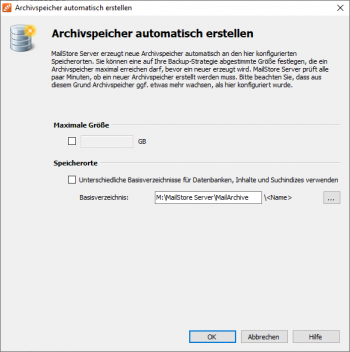Speicherorte: Unterschied zwischen den Versionen
| [unmarkierte Version] | [unmarkierte Version] |
Admin (Diskussion | Beiträge) |
Admin (Diskussion | Beiträge) |
||
| Zeile 1: | Zeile 1: | ||
| − | |||
| − | |||
| − | |||
| − | |||
| − | |||
| − | |||
| − | |||
| − | |||
| − | |||
| − | |||
| − | |||
| − | |||
| − | |||
| − | |||
| − | |||
| − | |||
| − | |||
| − | |||
| − | |||
| − | |||
| − | |||
| − | |||
= Verwalten der Speicherorte = | = Verwalten der Speicherorte = | ||
Version vom 20. April 2012, 13:12 Uhr
Verwalten der Speicherorte
In der Verwaltung der Speicherorte können Sie den Speicherort der Masterdatenbank einsehen und die Dateigruppen des Archivs verwalten. In den Dateigruppen werden die eigentlichen Daten, die archivierten E-Mails abgelegt. Über das Anlegen neuer Dateigruppen kann das Gesamtarchiv über unterschiedliche Speicherorte (z.B. unterschiedliche Festplatten) verteilt werden. Auch das Verschieben von Dateigruppen im Nachhinein ist problemlos möglich.
Aufrufen der Speicherortverwaltung
Melden Sie sich als MailStore-Administrator über den MailStore Client an. Klicken Sie auf Verwaltung > Storage und dann auf Speicherorte.
Ändern des Speicherortes der Masterdatenbank
Der Speicherort der Masterdatenbank kann an dieser Stelle nur eingesehen werden. Ein Klick auf Ändern zeigt lediglich eine Zusammenfassung der folgenden Vorgehensweise zum Ändern des Speicherorts an:
Starten Sie die Mailstore Server Dienst-Konfiguration aus dem MailStore Server-Programmordner im Windows-Startmenü (auf dem MailStore Server-PC). Wählen Sie hier den Speicherort einer vorhandenen Masterdatenbank aus. Durch Auswahl eines leeren Verzeichnisses wird in diesem eine neue Masterdatenbank erstellt.
Wartung der Masterdatenbank
Alle vorhandenen Wartungsbefehle können über die Schaltfläche Wartung aufgerufen werden. Folgende Funktionen stehen zur Auswahl:
- Aufräumen (FB Sweep)
Einfaches Bereinigen der Masterdatenbank. - Neu aufbauen (FB Backup+Restore)
Kompletter Neuaufbau der Masterdatenbank (z.B. bei Auftreten struktureller Probleme)
Anlegen einer neuen Dateigruppe
Klicken Sie zum Anlegen einer neuen Dateigruppe in der Menüleiste am unteren Fensterrand auf Erstellen.... Wählen Sie ein leeres Verzeichnis aus und bestätigen Sie dies mit OK oder tragen Sie lediglich einen Namen ein, um eine neue Dateigruppe relativ zum Pfad der Masterdatenbank anzulegen.
Dateigruppe für neu archivierte E-Mails festlegen
Klicken Sie mit der rechten Maustaste auf eine Dateigruppe und wählen Sie Hier archivieren aus. Sie können nur Dateigruppen auswählen, die nicht mit einer Schreibsperre versehen sind. Sie können diese Einstellung im laufenden Betrieb ändern.
Eine Dateigruppe mit einer Schreibsperre versehen
Klicken Sie mit der rechten Maustaste auf eine Dateigruppe in der Liste und wählen anschließend Schreibsperre aus.
Die in dieser Dateigruppe enthaltenen E-Mails stehen auch nach der Schreibsperre allen MailStore-Benutzern zu vollen Verfügung und können über die Suche und die Ordnerstruktur gefunden werden. Es können jedoch weder neue E-Mails in diese Dateigruppe archiviert werden, noch können E-Mails aus dieser Dateigruppe gelöscht werden. Bitte beachten Sie, dass dennoch Dateisystem-Schreibzugriff auf das Verzeichnis der Dateigruppe erforderlich ist.
Nach dem Setzen der Schreibsperre wird die Dateigruppe mit einem Schloss-Symbol in der Liste gekennzeichnet.
Die Schreibsperre kann für die ausgewählte Dateigruppe durch das Wiederholen des oben beschriebenen wieder aufgehoben werden.
Ein- und Aushängen von Dateigrupppen
Vorhandene Dateigruppen können bei Bedarf aus dem Archiv ausgehangen werden. Wählen Sie dazu eine Dateigruppe in der Liste aus, klicken Sie dann mit der rechten Maustaste auf den Eintrag und wählen Sie Aushängen aus. Die Dateigruppe und die darin enthaltenen E-Mails stehen nach Ihrer Aushängung nicht mehr im Archiv zur Verfügung. Diese Funktion kann zum Beispiel bei der Auslagerung alter Archivteile verwendet werden.
Eine ausgehangene Dateigruppe kann zu jeder Zeit über die Schaltfläche Einhängen... wieder im Archiv eingebunden werden und steht dann wieder voll zur Verfügung. Hinweis: Sie können nur Dateigruppen einhängen, die ursprünglich aus Ihrem Archiv stammen. Dateigruppen aus fremden Archiven können nicht eingebunden werden.
Wartung von Dateigruppen
Alle vorhandenen Wartungsbefehle können über einen Klick mit der rechte Maustaste auf einen Dateigruppe aufgerufen werden. Alternativ kann eine Dateigruppe markiert und anschließen die Schaltfläche Auswahl gedrückt werden. Folgende Funktionen stehen zur Auswahl:
- Ungenutzen Speicherplatz freigeben
- Datenintegrität prüfen
- Aufräumen (FB Sweep)
Einfaches Bereinigen einer Dateigruppen-Datenbank. - Neu aufbauen (FB Backup+Restore)
Kompletter Neuaufbau einer Dateigruppen-Datenbank (z.B. bei Auftreten struktureller Probleme) - Statistiken aller Dateigruppen neu berechnen
Automatisches Anlegen von Dateigruppen
MailStore Server legt alle 500.000 E-Mails eine neue Dateigruppe an und archiviert dort neue E-Mails hinein. Um diese Einstellung zu ändern, z.B. um quartalsweise neue Dateigruppen anzulegen, gehen Sie bitte wie folgt vor:
- Starten Sie den MailStore Client und melden Sie sich als MailStore-Administrator (admin) an.
- Klicken Sie auf Verwaltung > Storage und dann auf Speicherorte
- Klicken Sie auf Automatisch erstellen...
- Passen Sie die Einstellungen im Dialog Dateigruppen automatisch erstellen entsprechend Ihren Wünschen an.
Hinweis: Weitere wichtige Informationen finden Sie im Artikel Auswahl der richtigen Storagestrategie. - Geben Sie unter Erstellen in anstelle von C:\MailArchive das Verzeichnis an, unterhalb welchem neue Dateigruppen angelegt werden sollen. Die von MailStore Server automatisch angelegten Dateigruppen und damit auch Unterverzeichnisse tragen einen Namen im Format Jahr-Monat, z.B. 2009-04.
- Klicken Sie zum Bestätigen auf OK